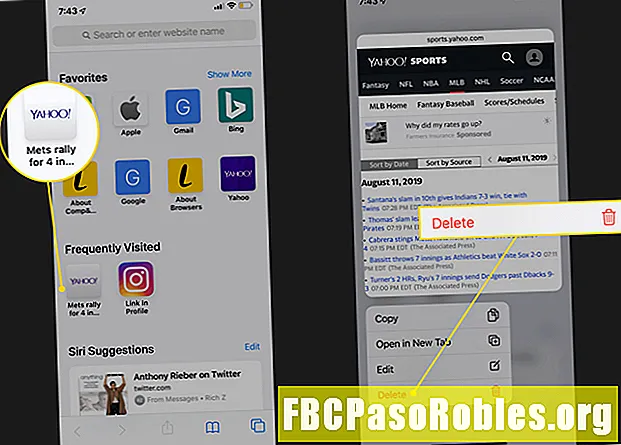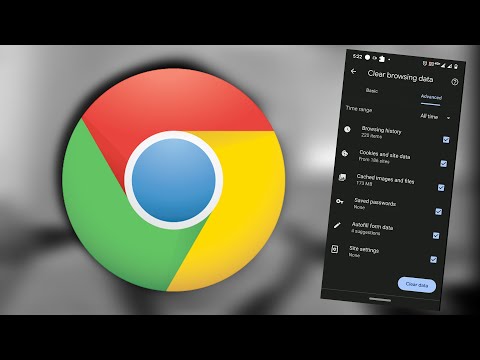
Sadržaj
- Provjerite ažuriranje sustava za dobivanje najnovije verzije Androida
- Kako rade ažuriranja
- Kako provjeriti ažuriranja za Android
- Razmatranja
Provjerite ažuriranje sustava za dobivanje najnovije verzije Androida
Android operativni sustav za pametne telefone i tablete dobiva periodična ažuriranja sustava, baš kao i Appleov iOS za iPhone i iPad. Ova se ažuriranja nazivaju i ažuriranja upravljačkog softvera jer djeluju na dubljoj razini sustava od uobičajenih ažuriranja softvera (aplikacija) i dizajnirana su za kontrolu hardvera. Ažuriranja upravljačkog softvera zahtijevaju dopuštenje, vrijeme i ponovno pokretanje uređaja.
Upute u ovom članku trebaju se primjenjivati (općenito) bez obzira na to koji je proizvođač napravio vaš Android telefon: Samsung, Google, Huawei, Xiaomi itd. Primijetili smo neke razlike u uputama u nastavku.
Kako rade ažuriranja
Google povremeno gura nadogradnje upravljačkog softvera na Android telefonu slanjem ažuriranih podataka putem mobilne ili Wi-Fi veze. Kad se telefon uključi, na zaslonu se pojavljuje obavijest o dostupnom ažuriranju.
Ove nadogradnje u proizvođačima uređaja i nosačima se izvode u valovima, tako da ažuriranja nisu dostupna svima odjednom. To je zato što ažuriranja upravljačkog softvera moraju biti posebno kompatibilna s hardverom na telefonu, za razliku od aplikacija koje rade s velikim brojem uređaja.
Kako provjeriti ažuriranja za Android
Ovaj pristup djeluje na najnovijim verzijama Androida, mada neke verzije mogu imati male varijacije. Prateći ove korake također će vam reći koja inačica Androida radi na vašem pametnom telefonu.
-
Otvoripostavke app.
Samsung uređaji mogu prikazati obavijest o ažuriranju softvera. Ako ne, dodirnite postavke > Ažuriranje softvera provjeriti jesu li dostupna ažuriranja.
-
slavina Sustav, Na nekim telefonima dodirnite O telefonu, a zatim preskočite na korak 4. Na nekim Samsung telefonima dodirnite Ažuriranja sustava, a zatim preskočite na korak 5.
-
slavina O telefonu.

Na nekim Android telefonima dodirnite Napredna, zatim odaberite Ažuriranje sustava.
-
slavina Ažuriranja sustava. Telefon može prikazati različite izraze, kao u ovom primjeru LineageOS.

-
Na ekranu se prikazuje je li sustav ažuriran i kada je posljednji put provjeren poslužitelj ažuriranja. Odaberi Provjerite ažuriranje da još jednom provjerim.
-
Ako je dostupno ažuriranje, dodirnite za pokretanje instalacije.
Ostavite telefon u punjaču tijekom ažuriranja upravljačkog softvera, tako da postoji manja vjerojatnost da će potrošiti bateriju tijekom nadogradnje i potencijalno pokvariti telefon.
-
Ažuriranje traje nekoliko minuta i ponovno pokreće telefon.
Razmatranja
Budući da je Android fragmentiran operativni sustav - različiti proizvođači uređaja i mobilni nosači to zasebno konfiguriraju - ažuriranja se u različito vrijeme isporučuju različitim kupcima. Prvi primatelji svake nove nadogradnje su korisnici Google Pixla, jer ažuriranja izravno šalje Google, a da ih operater ne pregledava ili mijenja.
Korisnici koji su ukorijenili svoje telefone (tj. Modificirali uređaj na osnovnoj razini operacijskog sustava) možda ne ispunjavaju uvjete za nadogradnju zračnog prijevoznika i moraju preusmjeravati telefon radi ažuriranja na najnoviju verziju Androida koja je optimizirana za njihov uređaj. ,
Nadogradnja firmvera nije povezana s nadogradnjom aplikacija koja se provlači kroz Google Play Store. Ažuriranja aplikacija ne zahtijevaju provjeru proizvođača uređaja ili mobilnih operatera.